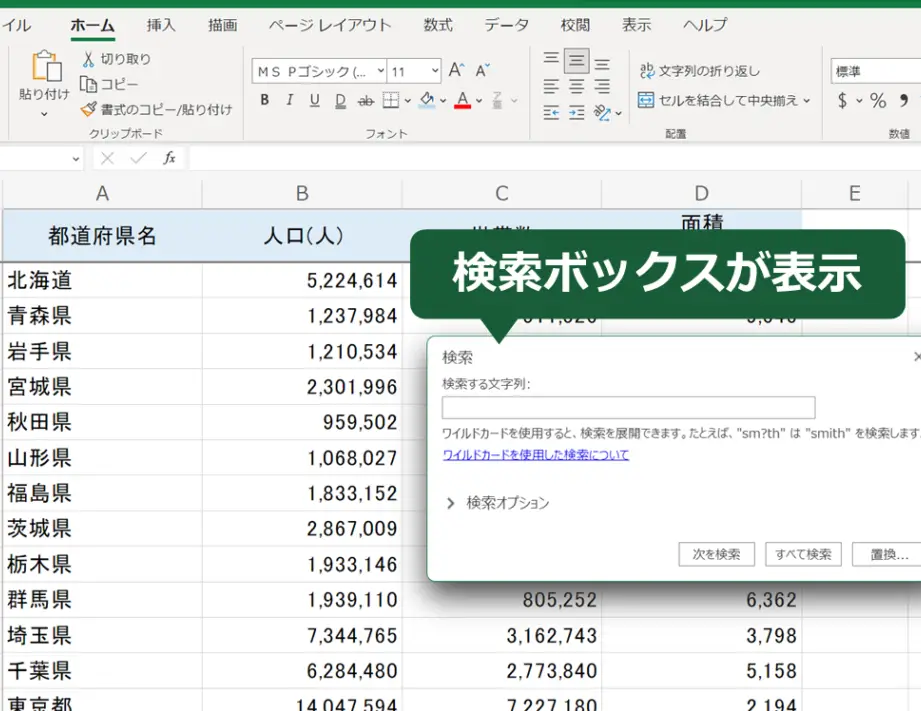Excelを使い範囲を検索する方法について説明します。この機能は、データが多い表の中から特定の値や文字列を迅速に探し出すのに非常に効果的です。また、検索と置換の機能を使えば、特定の値を一括して別の値に変更することも可能です。この記事では、範囲を検索する方法と検索と置換の使い方をステップバイステップで紹介します。
Excelで範囲を検索する方法|検索と置換
Excelで範囲を検索する方法として、以下のステップがあります。 1. 検索範囲の設定: 検索を行いたいセル範囲を選択します。 2. 検索ダイアログの開き方: Ctrl + Fを押すか、ホームタブの「検索と選択」から「検索」を選択します。 3. 検索条件の入力: 「検索する文字열」に検索したい文字列を入力します。 4. 検索オプションの設定: 大文字小文字の区別、全体一致、ワイルドカードの使用など、必要に応じて検索オプションを設定します。 5. 検索の実行: 「次を検索」または「すべて検索」をクリックして、検索結果を確認します。 検索と置換機能を使用することで、Excelで範囲内の特定の文字列を検索し、必要に応じて置換することができます。
検索範囲の設定方法
検索を行いたいセル範囲を選択することで、Excelで範囲を検索することができます。例えば、A1からC10までのセル範囲を検索したい場合は、その範囲をマウスでドラッグして選択します。
| 手順 | 説明 |
|---|---|
| 1 | 検索を行いたいセル範囲をマウスでドラッグして選択 |
検索ダイアログの開き方
検索ダイアログを mởくには、次の2つの方法があります。 1. Ctrl + Fを押す 2. ホームタブの「検索と選択」から「検索」を選択 どちらの方法でも検索ダイアログが表示され、検索条件を入力できます。
| 手順 | 説明 |
|---|---|
| 1 | Ctrl + Fを押す、またはホームタブの「検索と選択」から「検索」を選択 |
検索条件の入力方法
検索ダイアログが表示されたら、「検索する文字列」に検索したい文字列を入力します。例えば、「 consulting 」と入力すると、範囲内に「 consulting 」が含まれるセルが検索されます。
| 手順 | 説明 |
|---|---|
| 1 | 検索ダイアログの「検索する文字列」に検索したい文字列を入力 |
検索オプションの設定方法
検索ダイアログで、詳細な検索オプションを設定できます。たとえば、大文字小文字を区別するかどうか、全体一致で検索するかどうか、ワイルドカードを使用するかどうかなどを設定できます。
| オプション | 説明 |
|---|---|
| 大文字小文字を区別 | 検索時に大文字小文字を区別するかどうかを設定 |
| 全体一致 | 検索文字列と完全に一致するセルのみを検索するかどうかを設定 |
| ワイルドカードを使用 | ワイルドカード(や?)を使用して検索するかどうかを設定 |
検索の実行方法
検索条件とオプションを設定したら、「次を検索」または「すべて検索」をクリックして検索を実行します。「次を検索」をクリックすると、検索結果が1つずつ表示され、「すべて検索」をクリックすると、範囲内のすべての検索結果が一覧で表示されます。
| 手順 | 説明 |
|---|---|
| 1 | 「次を検索」または「すべて検索」をクリックして検索を実行 |
Excelで指定範囲だけ置換するには?

Excelで指定範囲だけ置換する方法は以下の通りです。
指定範囲の選択
置換したい範囲を選択します。これは、セルや行、列など、任意の範囲にできます。範囲の選択は、マウスでドラッグするか、Shiftキーを押しながら矢印キーを使用して行います。
- マウスで範囲をドラッグして選択する。
- Shiftキーを押しなら矢印キーで範囲を選択する。
- 行や列全体を選択するには、行番号や列番号をクリックします。
置換機能の使用
選択した範囲で置換を行うには、置換機能を使用します。これは、ホームタブの検索と選択グループにある置換をクリックすることで開くことができます。
- ホームタブの検索と選択グループから置換を選択する。
- 置換ウィンドウで、検索する文字列と置換後の文字列を入力する。
- 選択範囲オプションが選択されていることを確認し、置換をクリックする。
ショートカットキーを使った置換
Excelには、置換機能を迅速に開くためのショートカットキーも用意されています。これは、Ctrl + Hキーを同時に押すことで置換ウィンドウを表示できます。
- Ctrl + Hキーを押して置換ウィンドウを開く。
- 検索する文字列と置換後の文字列を入力する。
- 選択範囲オプションが選択されていることを確認し、置換をクリックする。
エクセルで特定の列を検索するにはどうすればいいですか?
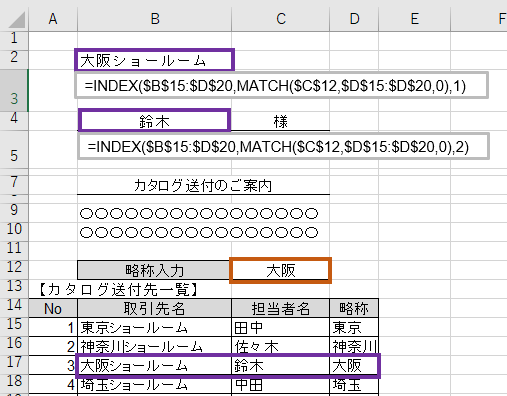
エクセルで特定の列を検索する方法は以下の通りです。
特定の文字列を含むセルを検索する
- 検索したいシートを開く
- 「ホーム」タブの「検索と選択」ボタンをクリックし、「検索」を選択
- 検索ウィンドウで、検索する文字列を入力
- 「検索範囲」で「シート」を選択
- 「検索対象」で「値」を選択
- 「検索」ボタンをクリックする
条件を指定して検索する
- 検索したい列を選択
- 「データ」タブの「フィルター」をクリック
- フィルターボタンが表示されるので、検索したい列のフィルターボタンをクリック
- 検索条件を指定(例:特定の文字列を含む、一定の数値以上など)
- 「OK」をクリックして、条件に一致するデータを表示
VLOOKUP関数を使用して特定の列からデータを検索する
- 検索したい値が含まれるセルを選択
- 「数式」バーにVLOOKUP関数を入力(例:=VLOOKUP(検索値, 表範囲, 列番号, 完全一致 or 部分一致))
- 検索値に検索したい値を指定
- 表範囲に検索対象の表全体を指定
- 列番号に検索結果を返す列の番号を指定
- 完全一致 or 部分一致を指定(TRUE or FALSE)
Excelの数式の一部を置換するには?
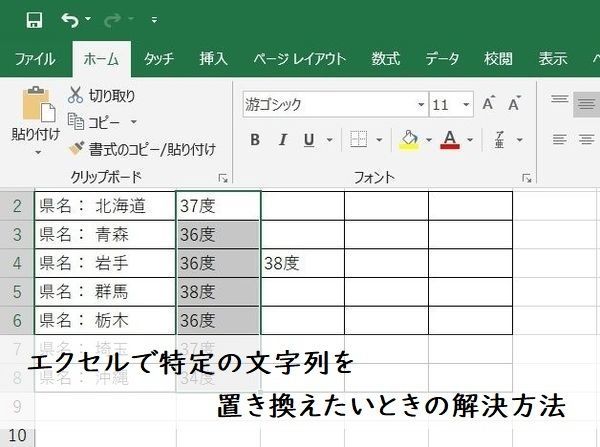
Excelの数式の一部を置換するには、次の手順を実行します。
セル内の数式を直接編集する
数式を含むセルを選択し、数式バーまたはセル内で直接数式の一部を選択します。そして、置換したい部分を削除し、新しい数式を入力します。
- 数式を含むセルを選択します。
- 数式バーまたはセル内で置換したい部分を選択します。
- 選択した部分を削除し、新しい数式を入力します。
「検索と置換」機能を使用する
「検索と置換」機能を使用して、特定の数式の一部を検索し、置換することができます。
- Ctrl + Hを押して「検索と置換」ダイアログボックスを開きます。
- 「検索する文字列」ボックスに置換したい数式の一部を入力します。
- 「置換後の文字列」ボックスに新しい数式の一部を入力します。
- 「すべて置換」をクリックして、検索されたすべての数式の一部を置換します。
数式のコピーと貼り付けを利用する
数式の一部をコピーし、別のセルに貼り付けて置換する方法もあります。
- 置換したい数式の一部を選択し、Ctrl + Cを押してコピーします。
- 置換先のセルを選択し、Ctrl + Vを押して数式を貼り付けます。
- 必要に応じて、貼り付けた数式を編集します。
エクセルのサーチ機能の使い方は?

エクセルのサーチ機能は、データを迅速に検索し、必要な情報にアクセスできる便利な機能です。以下に、エクセルのサーチ機能の使い方を詳しく説明します。
1. 検索の 基本操作
エクセルでデータを検索するには、Ctrl + Fキーを押すか、ホーム タブの編集グループにある検索と選択をクリックして、検索を選択します。検索ボックスが表示されるので、検索したい単語や数値を入力し、検索ボタンをクリックします。検索結果がハイライト表示されるので、必要なデータを容易に探すことができます。
- Ctrl + F キーを押すか、ホーム タブの検索と選択から検索を選択
- 検索ボックスに検索したい単語や数値を入力
- 検索ボタンをクリックし、検索結果を確認
2. 検索オプションの 使用
検索ボックスのオプションをクリックすると、詳細な検索条件を設定できます。例えば、セルに含まれる文字列やセルの書式を検索条件に指定したり、大文字と小文字を区別するかどうかを選択できるほか、検索方向や範囲も変更できます。
- 検索ボックスのオプションをクリック
- 検索条件(文字列、書式など)を指定
- 必要に応じて、大文字と小文字の区別や検索方向を設定
3. 置換機能の 利用
エクセルでは、検索したデータを置換することもできます。検索ボックスの置換タブをクリックし、検索する文字列と置換後の文字列を入力して、置換ボタンをクリックします。その場で置換する場合は次を置換、すべて置換する場合はすべて置換を選択します。
- 検索ボックスの置換タブをクリック
- 検索する文字列と置換後の文字列を入力
- 次を置換またはすべて置換をクリックして、データを置換
よくある質問
Excelで範囲を検索する方法は何ですか?
Excelで範囲を検索するには、「検索と置換」機能を利用します。この機能は、セル内の特定の文字列や数値を検索したり、検索結果を別の文字列や数値に置換したりすることができます。検索範囲を指定することで、特定の範囲内だけで検索が可能です。
検索範囲を指定するにはどうすればよいですか?
検索範囲を指定するには、まず検索したい範囲のセルを選択します。その後、「ホーム」タブにある「検索と置換」ボタンをクリックします。表示されるダイアログボックスで、「検索する範囲」を「選択範囲」に設定します。これで、選択した範囲内で만検索が行われます。
検索条件を詳細に設定する方法はありますか?
はい、検索条件を詳細に設定することが可能です。検索と置換ダイアログボックスで「オプション」をクリックすると、詳細な検索条件を設定できるようになります。例えば、大文字と小文字を区別するかどうか、全体一致で検索するかどうか、ワイルドカードを使用するかどうかなど、検索オプションを指定できます。
検索結果を置換するにはどうすればよいですか?
検索結果を置換するには、検索と置換ダイアログボックスの「置換」タブを選択します。そこで、「検索する文字列」に検索したい文字列を入力し、「置換後の文字列」に置換する文字列を入力します。その後、「次を置換」ボタンをクリックして、検索結果を1件ずつ置換するか、「すべて置換」ボタンをクリックして、すべての検索結果を一括で置換します。

私は、生産性向上に情熱を持つデータ分析とオフィスツール教育の専門家です。20年以上にわたり、データ分析者としてテクノロジー企業で働き、企業や個人向けのExcel講師としても活動してきました。
2024年、これまでの知識と経験を共有するために、日本語でExcelガイドを提供するウェブサイト**「dataka.one」**を立ち上げました。複雑な概念を分かりやすく解説し、プロフェッショナルや学生が効率的にExcelスキルを習得できるようサポートすることが私の使命です。